Shaxda tusmada
Tababarkaan waxaad ku baran doontaa waxa uu yahay PivotTable, hel dhowr tusaaleyaal ah oo muujinaya sida loo abuuro loona isticmaalo Pivot Tables dhammaan nooca Excel 365 ilaa Excel 2007.
Haddii Waxaad ku shaqeyneysaa xog badan oo Excel ah, Shaxda Pivot waxay ku timaadaa runtii anfacaya sida dariiqa ugu dhaqsaha badan si loo soo koobo isdhexgalka diiwaanno badan. Waxyaabaha kale, waxay si toos ah u kala saari kartaa oo u shaandheyn kartaa qaybaha kala duwan ee xogta, tirinta wadarta, xisaabin kartaa celceliska iyo sidoo kale samaynta qoraallo isdhaafsan.
Shaxdaada kooban si fudud adiga oo jiidaya oo tuuraya tiirarka miiska isha. Wareegtada ama leexintani waxay siisay astaanta magaceeda.Table of contents
Waa maxay shaxda Pivot ee Excel?
Shaxda Pivot ee Excel waa maxay qalab lagu sahamiyo laguna soo koobo tiro badan oo xog ah, lafo-guryo la xidhiidha wadarta iyo soo bandhigida warbixino kooban oo loogu talagalay in lagu:
- Soo bandhigo tiro badan oo xog ah hab saaxiibtinimo leh.
- Xogta oo kooban Qaybaha iyo qaybo-hoosaadka
- Sifee, koox, kala saar oo u qaabe shuruud ahaan qaybo kala duwan oo xog ah si aad diiradda u saarto macluumaadka ugu habboon waxa loo yaqaan "pivoting") si loo eego koobabyada kala duwan ee xogta isha. >
- Sub iyo isku geyn xogta tirada ee xaashida. >
- Balaadhi ama dumi Falanqeeyaan iyo Naqshad tabs ee PivotTable Tools ee Excel 2013 iyo wixii ka sareeya Excel 2010 iyo 2007) si loo sahamiyo kooxaha iyo fursadaha lagu bixiyay halkaas. Tabahani waxay diyaar noqdaan isla markaad gujiso meel kasta oo miiskaaga ah.
>
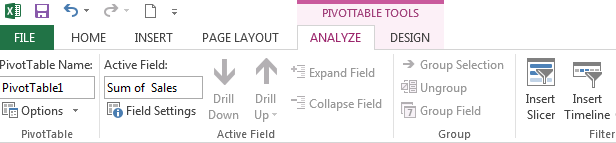 >
> Waxa kale oo aad geli kartaa xulashooyinka iyo sifooyinka u diyaarsan shay gaar ah adiga oo midigta gujinaya.
Sida loo qaabeeyo loona hagaajiyo miiska Pivot
Marka aad samaysato Shaxda Pivot oo ku salaysan xogta ishaada, waxa laga yaabaa inaad rabto inaad sii sifayso si aad u samayso falanqayn xog awood leh.
0> Si loo hagaajiyo naqshada miiska, u gudub Design tab halkaas oo aad ka heli doonto qaabab badan oo horay loo sii qeexay. Si aad u abuurto qaab adiga kuu gaar ah, dhagsii badhanka In ka badan gudaha PivotTable Styles galleryka,kadibna dhagsii " New PivotTable Style...". 0>Si aad u habaynayso qaabaynta goob gaar ah,guji goobtaas,kadib dhagsii Meelaha goobaha badhanka Analyze tab ee Excel 2013 iyo wixii ka sareeya ( Options<2)> tab ee Excel 2010 iyo 2007). Haddii kale, waxaad si toos ah u riixi kartaa goobta oo dooro Meelaha Goobta oo ka mid ah menu-ka macnaha guudShaashada hoose waxay muujinaysaa naqshad cusub iyo qaabaynta Shaxda Pivot ee Excel 2013.
0>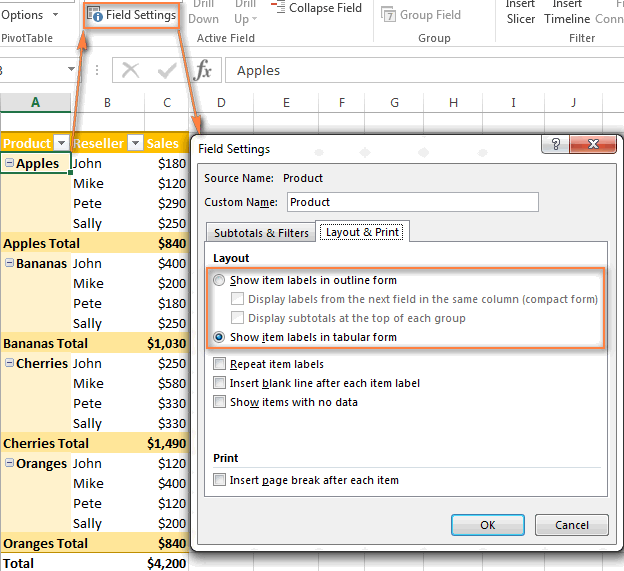 >
> Sida looga takhaluso "Summadaha Safka" iyo "Column Labels" cinwaannada
Marka aad abuurayso Shaxda Pivot, Excel waxay khusaysaa Compact Qaabka caadiga ah. Nashqadani waxay soo bandhigaysaa " Calaamadaha safka " iyo " Calaamadaha safafka " sida cinwaannada miiska. Ogow, kuwani maaha cinwaanno macno badan leh, gaar ahaan kuwa cusub.
Sida fudud ee looga takhalusi karo cinwaannadan qosolka leh waa in laga beddelo qaabka isafgaradka ah loona beddelo dulmar ama Tabular. Si tan loo sameeyo, u tag Design tab, dhagsii Qaabka Warbixinta hoos u dhaca, oo dooro Show in Outline Form ama Show in Table Form .
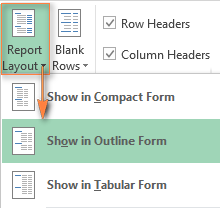
Tani waxay soo bandhigaysaa magacyada goobta dhabta ah, sida aad ku aragto shaxda dhanka midig, taasoo macno badan samaynaysa.
Xalka kale waa in aad tagtaa Analyze ( Options ) tab, guji Options badhanka, u beddel Muujinta tab oo ka saar sanduuqa " Muujinta Qoraalada Goobta iyo Kala Soocida Hoos u dhaca ". Si kastaba ha ahaatee, tani waxay meesha ka saari doontaa dhammaan qoraallada goobta iyo sidoo kale shaandhaynta hoos u dhaca miiskaaga.
Sida loo cusboonaysiiyo miiska Pivot ee Excel
In kasta oo warbixinta miiska Pivot ay ku xidhan tahay xogtaada, adigu Waxaa laga yaabaa inaad la yaabto inaad ogaato in Excel uusan si toos ah u cusbooneysiin. Waxaad ku heli kartaa wax kasta oo cusub oo xog ah adiga oo gacanta ku samaynaya hawlgalka dib u soo kicinta, ama si toos ah u cusboonaysii markaad furto buuga shaqada
Cusbooneysii xogta shaxda .
- Marka ku taal Analyze tab ( Options tab ee noocyadii hore), gudaha Data kooxda, dhagsii badhanka Refresh , ama taabo ALT+F5 .
Haddii kale, waxaad gujin kartaa miiska midigta, oo ka dooro Cusbooneysii menu-ka macnaha guud
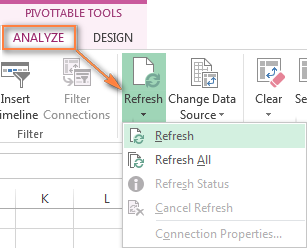 > >Si aad dib u cusboonaysiiso. Dhammaan Shaxanka Pivot ee ku jira Buugaaga shaqada, guji Cusbooneysii fallaadha badhanka, ka dibna dhagsii Dhammaan dib u cusboonaysii.
> >Si aad dib u cusboonaysiiso. Dhammaan Shaxanka Pivot ee ku jira Buugaaga shaqada, guji Cusbooneysii fallaadha badhanka, ka dibna dhagsii Dhammaan dib u cusboonaysii. - Falanqaynta / Options tab, gudaha PivotTable kooxda, dhagsii Options > Ikhtiyaarada . >
- Gudaha PivotTable Options sanduuqa wada-hadalka, tag Data tab, oo dooro Xogta dib u cusbooneysii marka faylka la furayo calaamadee sanduuqa.
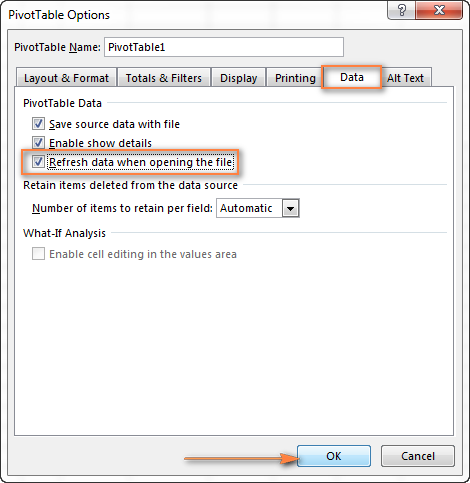 > > > Sida loo raro miiska Pivot meel cusub
> > > Sida loo raro miiska Pivot meel cusub - Haddii miiskaagu ku jiro xaashida shaqada , si fudud u tirtir xaashidaas > Haddii miiskaagu yaal Waxay ku taal iyada oo ay weheliso xog kale oo xaashi ah, dooro dhammaan miiska Pivot adiga oo isticmaalaya jiirka oo taabo furaha Delete . > Dhagsii meel kasta oo ka mid ah shaxda Pivot ee aad rabto in aad tirtirto, tag ilaa Falanqaynta tab ( Options tab ee Excel 2010 iyo ka hor) > Actions kooxda, guji falaarta yar ee ka hoosaysa badhanka Dooro , dooro Dhammaan PivotTable , ka dibna taabo Delete. > >
- Shaandhayn malaha >Safka: Alaabta, Iibiyaha
- Tiirarka: Bilaha >Qiimaha: Iibka >
- Shaandheeye: Bisha
- Safka: Dib-u-iibiyaha
- Tiirarka: Alaabta<11
- Qiimaha: Iibka >
Fiiro gaar ah. Haddii qaabka miiskaaga Pivot la beddelo ka dib marka la cusboonaysiiyo, hubi " Autofit width column on update" iyo " Ilaalinta qaabaynta unugga ee cusboonaysiinta" xulashooyinka la doortay. Si aad tan u hubiso, dhagsii badhanka Analyze ( Options ) tab > PivotTable group > Options badhanka. Gudaha PivotTable Options sanduuqa wada hadalka, u beddel Layout & Format tab oo waxaad halkaas ka heli doontaa sanduuqyadan calaamadaynta.
Kadib markii aad bilawdo dib-u-cusboonaysiin, waxaad dib u eegi kartaa heerka ama karin haddii aad beddeshay maskaxdaada. Kaliya dhagsii fallaadha badhanka Refresh , ka dibna dhagsii midkood Cusbooneysii Xaaladda ama Cancel Cusbooneysii .
Cusbooneysiinta Shaxda Pivot si toos ah marka aad fureyso Buuga shaqada
> 25>Haddii aad rabto inaad miiskaaga u guurtoBuug shaqo oo cusub, xaashida shaqadu waa qayb kale oo xaashida hadda jirta ah, u gudub Analyze tab ( Options tab in Excel 2010 iyo ka hor) oo dhagsii Dhaqdhaqaaqa PivotTable badhanka kooxda Actions . Dooro meel cusub oo dhagsii OK .
>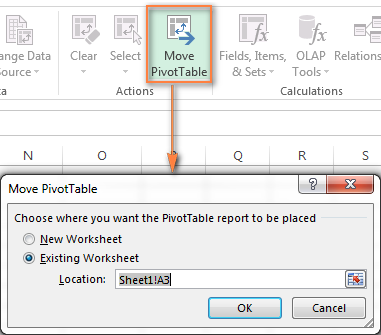 > >Sidee loo tirtiraa shaxda Pivot Excel haddii aanad u baahnayn warbixin kooban warbixinta, waxaad u tirtiri kartaa siyaabo dhowr ah. >
> >Sidee loo tirtiraa shaxda Pivot Excel haddii aanad u baahnayn warbixin kooban warbixinta, waxaad u tirtiri kartaa siyaabo dhowr ah. > - >
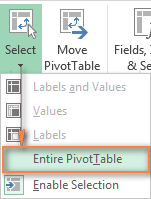 >
>
Tusaale Shaxda Pivot 1: Laba-cabbirmiiska
- >
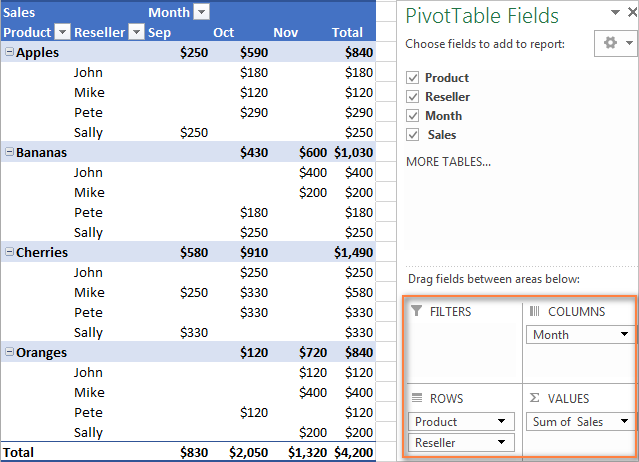 >
> Tusaale Shaxda Pivot 2: Miis saddex-geesood leh
>soo bandhigay laba jeer - wadarta guud iyo % wadarta >>>>>
Warbixintan kooban waxay muujinaysaa wadarta iibka iyo iibka sida boqolkiiba wadarta wadarta isku mar.
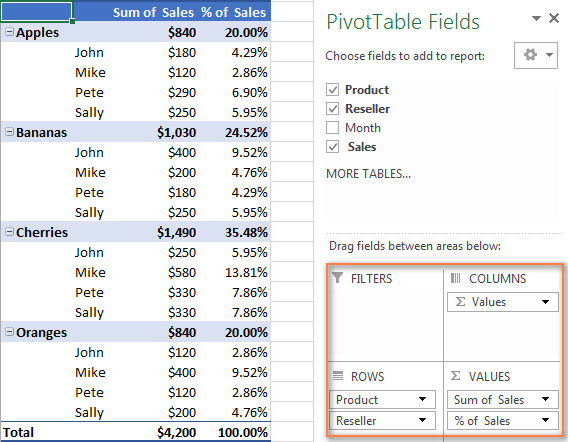
Waxaan rajaynaynaa in casharkan miiska Pivot uu ahaa bar bilow wanaagsan adiga. Haddii aad rabto inaad barato sifooyin horumarsan iyo awoodaha Shaxannada Pivot ee Excel, eeg xiriirinta hoose. Waad ku mahadsantahay akhrintaada!
> 4> Soo dejisyada la heli karo:Tusaaleyaal Shaxda Pivot
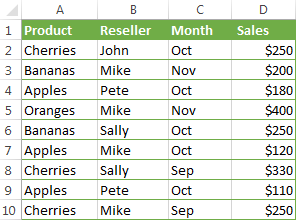
Hal dariiqo oo suurtogal ah oo lagu soo koobayo liiskan dheer ee tirooyinka hal ama dhowr shuruudood ayaa ah in la isticmaalo qaacidooyinka sida lagu muujiyey SUMIF iyo SUMIFS casharro. Si kastaba ha noqotee, haddii aad rabto inaad isbarbardhigto xaqiiqooyin dhowr ah oo ku saabsan shax kasta, isticmaalka miiska Pivot waa hab aad waxtar u leh. Dhawr jiir oo gujis ah, waxaad ku heli kartaa shax kooban oo adkeysi leh oo si sahlan loo beddeli karo kaasoo isu geynaya tirooyinka goob kasta oo aad rabto.
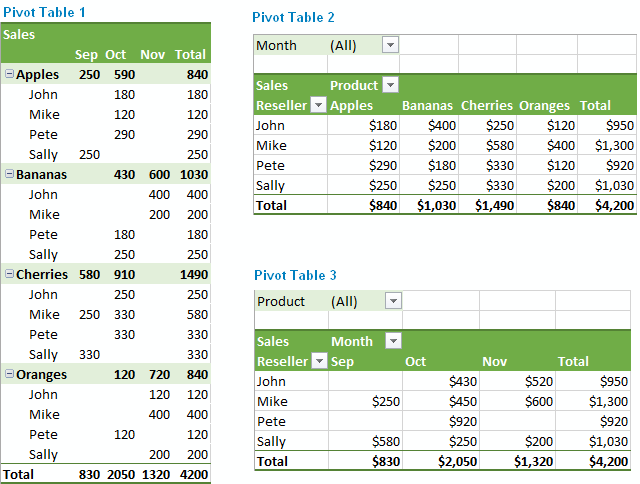 >
>
Sida loo sameeyo miiska Pivot ee Excel
Dad badan ayaa u malaynaya in abuurista miiska Pivot ay tahay mid culus. oo waqti badan qaata. Laakiin tani run maaha! Microsoft waxa ay sifeynaysay tignoolajiyada sanado badan, iyo noocyada casriga ah ee Excel, warbixinada soo koobaya waa isticmaale saaxiibtinimo aad u dhakhso badan. Dhab ahaantii, waxaad ku dhisi kartaa miiskaaga kooban dhowr daqiiqo gudahood. Oo waa kan sida:
> 1. Abaabul xogta ishaadaKahor intaadan samayn warbixin kooban, habayso xogtaada safaf iyo tiirar, ka dibna u beddel xogtaada kala duwanShaxda Excel. Si tan loo sameeyo, dooro dhammaan xogta, tag Insert tab oo guji Shaxda .
Isticmaalka shaxda Excel ee xogta isha ayaa ku siinaysa mid aad u fiican. faa'iido - kala duwanaanta xogtaadu waxay noqotaa "firfircoon". Xaaladdan oo kale, kala duwanaansho firfircooni waxay ka dhigan tahay in miiskaagu si toos ah u balaadhi doono oo uu yaraanayo markaad ku darto ama ka saarto gelinta, markaa kama welweli doontid in miiskaaga Pivot uu ka maqan yahay xogtii u dambaysay.
Talooyin waxtar leh:
3>- >
- Ku dar cinwaano gaar ah oo macne leh tiirarkaaga, waxay isu rogi doonaan magacyada goobta dambe > Hubi in miiska ishaadu aanu ku jirin saf ama tiirar maran, iyo wax-hoosaadyo hoose <11
- Si aad ugu fududaato ilaalinta miiskaaga, waxaad magacaabi kartaa miiska ishaada adiga oo u beddelaya Design tab oo ku qor magaca Magaca miiska sanduuqa geeska sare ee midig. ee xaashidaada shaqada. >
2. Samee Shaxda Pivot
> Dooro unug kasta oo ku jira shaxda xogta isha, ka dibna tag Gelitab > Shaxdakooxda > PivotTable>. 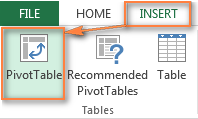
Tani waxay furi doontaa Create PivotTable daaqada. Hubi in miiska saxda ah ama kala duwanaanta unugyada lagu iftiimiyay gudaha Shaxda/Range . Kadib dooro meesha la beegsanayo ee Shaxda Pivot Excel:
- >
- Doorashada Shaqo-shaqeedka Cusub waxay dhigaysaa miis warqad shaqo oo cusub oo ka bilaabmaysa unugga A1. >>Doorashada Xaashiyaha shaqada ee jira ayaa miiskaaga gelin doona halka lagu cayimaygoobta ku taal xaashida shaqada ee jirta. Sanduuqa Location , dhagsii batoonka Burburinta Wadahadalka
 si aad u dooratid unugga ugu horreeya meesha aad rabto inaad dhigto miiskaaga. >>>>>>>>>>>> > Gubashada OK waxay ku abuurtaa Shaxda Pivot madhan meesha la beegsanayo, kaas oo u ekaan doona kan sidan: >
si aad u dooratid unugga ugu horreeya meesha aad rabto inaad dhigto miiskaaga. >>>>>>>>>>>> > Gubashada OK waxay ku abuurtaa Shaxda Pivot madhan meesha la beegsanayo, kaas oo u ekaan doona kan sidan: > 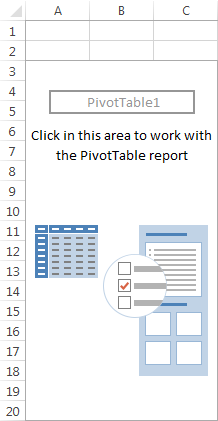 > Waxay macno samaynaysaa in la dhigo miiska Pivot xaashida shaqada ee goonida ah , tani si gaar ah ayaa loogu talinayaa kuwa bilawga ah. , ku dar buuga shaqada iyo magacyada xaashida shaqada adoo isticmaalaya syntax soo socda [bookbook_name]sheet_name! Haddii kale, waxaad riixi kartaa batoonka Burburinta Wadahadalka
> Waxay macno samaynaysaa in la dhigo miiska Pivot xaashida shaqada ee goonida ah , tani si gaar ah ayaa loogu talinayaa kuwa bilawga ah. , ku dar buuga shaqada iyo magacyada xaashida shaqada adoo isticmaalaya syntax soo socda [bookbook_name]sheet_name! Haddii kale, waxaad riixi kartaa batoonka Burburinta Wadahadalka  oo dooro miis ama unugyo kala duwan oo ku jira buuga shaqada kale adoo isticmaalaya jiirka 14>Pivot Chart isku mar. Si tan loo sameeyo, gudaha Excel 2013 iyo wixii ka sareeya, tag Insert tab > Charts group, guji falaarta ka hoosaysa badhanka PivotChart , ka dibna dhagsii PivotChart & PivotTable . Excel 2010 iyo 2007, guji falaarta hoose PivotTable , ka dibna dhagsii PivotChart .
oo dooro miis ama unugyo kala duwan oo ku jira buuga shaqada kale adoo isticmaalaya jiirka 14>Pivot Chart isku mar. Si tan loo sameeyo, gudaha Excel 2013 iyo wixii ka sareeya, tag Insert tab > Charts group, guji falaarta ka hoosaysa badhanka PivotChart , ka dibna dhagsii PivotChart & PivotTable . Excel 2010 iyo 2007, guji falaarta hoose PivotTable , ka dibna dhagsii PivotChart .3. Habee qaabaynta warbixintaada miiska Pivot
>Meesha aad kala shaqayso qaybaha warbixintaada kooban waxa loo yaqaan PivotTable Field List. Waxay ku taalqaybta gacanta midig ee xaashida shaqada oo loo qaybiyay madaxa iyo qaybaha jidhka:>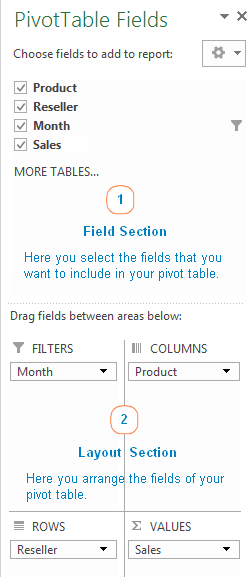
Isbeddelada aad ku samayso PivotTable Field List waa isla markiiba ka muuqda miiskaaga.
Sidee loogu daraa garoon Shaxda Pivot
Si ku dar beer qaybta Layout , dooro sanduuqa calaamadaynta oo ku xiga magaca goobta ee qaybta Field .
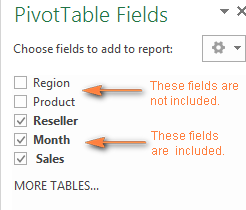 >
>
Marka la eego, Microsoft Excel waxay ku daraa goobaha Layout ee qaybta sida soo socota:
- >
- Meelaha aan tirada ahayn ayaa lagu daraa Calaamadaha safka aagga; > 10> Goobaha tirada ayaa lagu daraa Qiimaha aagga; >
- Taariikhda iyo kala sarraynta wakhtiga habsocodka Analytical Analytical (OLAP) waxaa lagu daraa Summada Saxiixa aagga
Si aad u tirtirto goob gaar ah, waxaad awoodaa midkood:
>>>> - Ka saar sanduuqa buulka magaca goobta Field ee qaybta shayga PivotTable.
- Midig ku dhufo goobta ku taal miiskaaga Pivot, ka dibna dhagsii " ka saar"Goobta_Magaca " . Qaybta saddex siyaabood:
- >
- Jiid oo ku rid beeraha inta u dhaxaysa 4ta aag ee Layout adigoo isticmaalaya mouse-ka, beddelka, dhagsii oo hay magaca goobta qaybta Field , ka dibna u jiid aag ka mid ah qaybta Layout - tani waxay meesha ka saaraysaa goobta hadda ee Layout qaybta iyo goobta Midig ku dhufo goobta cusub ee Field , ka dibna dooro meesha aad rabto inaad ku darto:
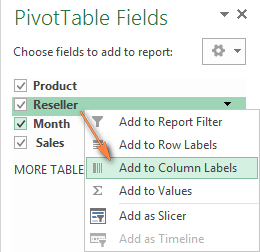 >
> - Riix faylka lagu xareeyay qaybta Layout si aad u dooratid, tani waxay sidoo kale muujin doontaa ikhtiyaarrada la heli karo goobtaas gaarka ah.
<28
>
Sida caadiga ah, Microsoft Excel waxay u isticmaashaa Sum goobaha qiimaha tirada in aad dhigto Qiimaha ee aagga Liiska Goobta.Marka aad dhigto e xogta aan tirsiga ahayn (qoraalka, taariikhda, ama Boolean) ama qiimayaasha madhan ee Qiimaha aagga, Tirinta ayaa lagu dabaqay.
Laakin dabcan, adiga dooran kartaa shaqo kooban oo ka duwan haddii aad rabto. Excel 2013 iyo wixii ka sareeya, midig-guji goobta qiimaha aad rabto inaad bedesho, dhagsii soo koob Qiimaha By, oo dooro shaqada kooban ee aad rabto
> Excel 2010 iyo hoose, Ku soo koob Qiimaha Ikhtiyaarka ayaa sidoo kale laga heli karaa ribbon-ka Options , ee Xisaabinta kooxda. >Hoos waxaad arki kartaa Tusaalaha Shaxda Pivot oo leh Acelcelis ahaan shaqada: >Magacyada shaqadu waa inta badan is-sharaxaadda:
>> - Jiid oo ku rid beeraha inta u dhaxaysa 4ta aag ee Layout adigoo isticmaalaya mouse-ka, beddelka, dhagsii oo hay magaca goobta qaybta Field , ka dibna u jiid aag ka mid ah qaybta Layout - tani waxay meesha ka saaraysaa goobta hadda ee Layout qaybta iyo goobta Midig ku dhufo goobta cusub ee Field , ka dibna dooro meesha aad rabto inaad ku darto:
- Wadarta - waxay xisaabisaa wadarta qiyamka >
- Tirinta - waxay tirisaa tirada qiimayaasha aan faaruqin (waxay u shaqeysaa sida shaqada COUNTA)
- Acelcelis ahaan - waxay xisaabisaa celceliska qiyamka.<11
- Max - wuxuu helaa qiimaha ugu weyn
- min - wuxuu helaa qiimaha ugu yar
- Alaabta - waxay xisaabisaa badeecada qiyamka >
Shaxda Pivot ee Excel waxay ku siinaysaa hal sifo faa'iido leh oo awood kuu siinaysa inaad u soo bandhigto qiyamka siyaabo kala duwan, tusaale muuji wadarta boqolleyda ama darajada qiyamka kan ugu yar ilaa kan ugu weyn iyo lidka ku ah. Liiska buuxa ee xulashooyinka xisaabinta ayaa laga heli karaa halkan
> Tilmaamahan waxaa loo yaqaan Show Values Aswaxaana lagu heli karaa adigoo midigta gujinaya goobta shaxda ee Excel 2013 iyo wixii ka sareeya. Excel 2010 iyo ka hoose, waxa kale oo aad ka heli kartaa doorashadan Optionstab, gudaha Calculationsgroup.>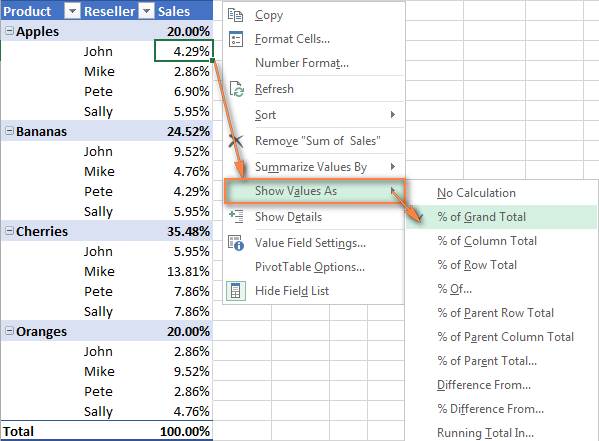 >>Talo. Tilmaamaha Show Values Asayaa laga yaabaa inuu si gaar ah faa'iido u yeesho haddii aad ku darto goob isku mid ah in ka badan hal jeer oo aad muujiso, tusaale ahaan, wadarta iibka iyo iibka boqolkiiba wadarta isku mar. Eeg tusaalaha shaxdan oo kale.
>>Talo. Tilmaamaha Show Values Asayaa laga yaabaa inuu si gaar ah faa'iido u yeesho haddii aad ku darto goob isku mid ah in ka badan hal jeer oo aad muujiso, tusaale ahaan, wadarta iibka iyo iibka boqolkiiba wadarta isku mar. Eeg tusaalaha shaxdan oo kale.Tani waa sida aad u abuurto Pivot Tables gudaha Excel. Hadda waa waqtigii aad ku tijaabin lahayd beeraha si aad u doorato qaabka ugu habboon ee ku habboon xogtaada
La shaqaynta PivotTable Field List
>Shaxda Pivot, oo si rasmi ah loo yaqaan PivotTable Field List, waa aaladda ugu muhiimsan ee aad u isticmaashid si aad u habayso shaxdaada kooban sida aad rabto. Si aad shaqadaada uga dhigto mid raaxo leh, waxaa laga yaabaa inaad rabto inaad u habayso shayga sidaad jeceshahay.> 21>Beddelida aragtida liiska goobta>Haddii aad rabto inaad bedesho sida qaybaha loogu muujiyo Liiska goobta, dhagsii badhanka Qalabka, oo dooro qaabka aad door bidayso.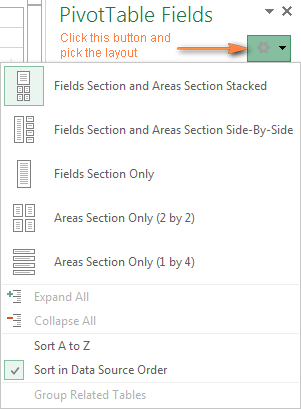 >
>Sidoo kale cabbirka muraayadda si siman adigoo u jiidaya baarka (kala qaybinta) ee ka sooca muraayadda iyo xaashida shaqada.
Xiritaanka iyo furitaanka shayga PivotTable
Xidhitaanka PivotTableField List waa sida ugu fudud. Markaad gujiso Xir badhanka (X) ee ku yaal geeska kore ee midig ee shayga. Samaynta si uu mar kale u soo baxo maaha wax cad :)
>Si aad u muujiso Liiska Goobta mar kale, xaq- dhagsii meel kasta oo shaxda ah, ka dibna ka dooro Show Field Listmacnaha guudmenu. 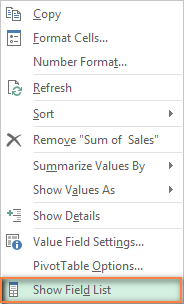
Sidoo kale waxaad riixi kartaa Liiska Goobta ee ku yaal Ribbon-ka, kaas oo ku yaal tab Analyze / Options , gudaha Show kooxda.
>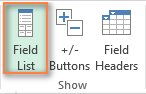 >>
>>Isticmaalka PivotTables ee lagu taliyay
Sida aad hadda aragtay, abuurista miiska Pivot ee Excel waa sahlan tahay. Si kastaba ha ahaatee, noocyada casriga ah ee Excel waxay qaadaan xitaa tallaabo dheeraad ah waxayna suurtogaliyaan in si toos ah loo sameeyo warbixin ku habboon xogtaada isha. Waxa kaliya oo ay tahay inaad sameyso waa 4 gujis oo jiirka ah:
> 25>Sida loo isticmaalo Shaxda Pivot ee Excel
Hadda oo aad taqaanid aasaaska, waxaad u socon kartaa

